Comment supprimer Recommandé du menu Démarrer de Windows 11 ?
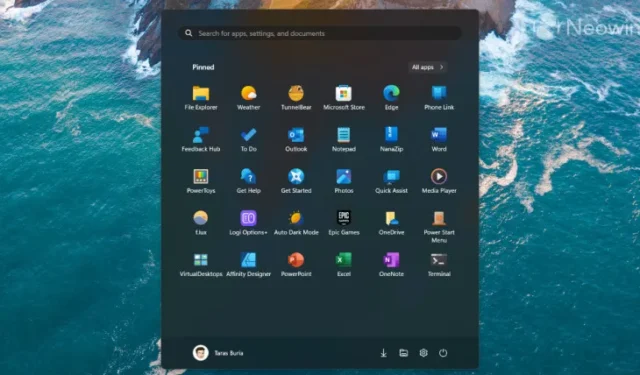
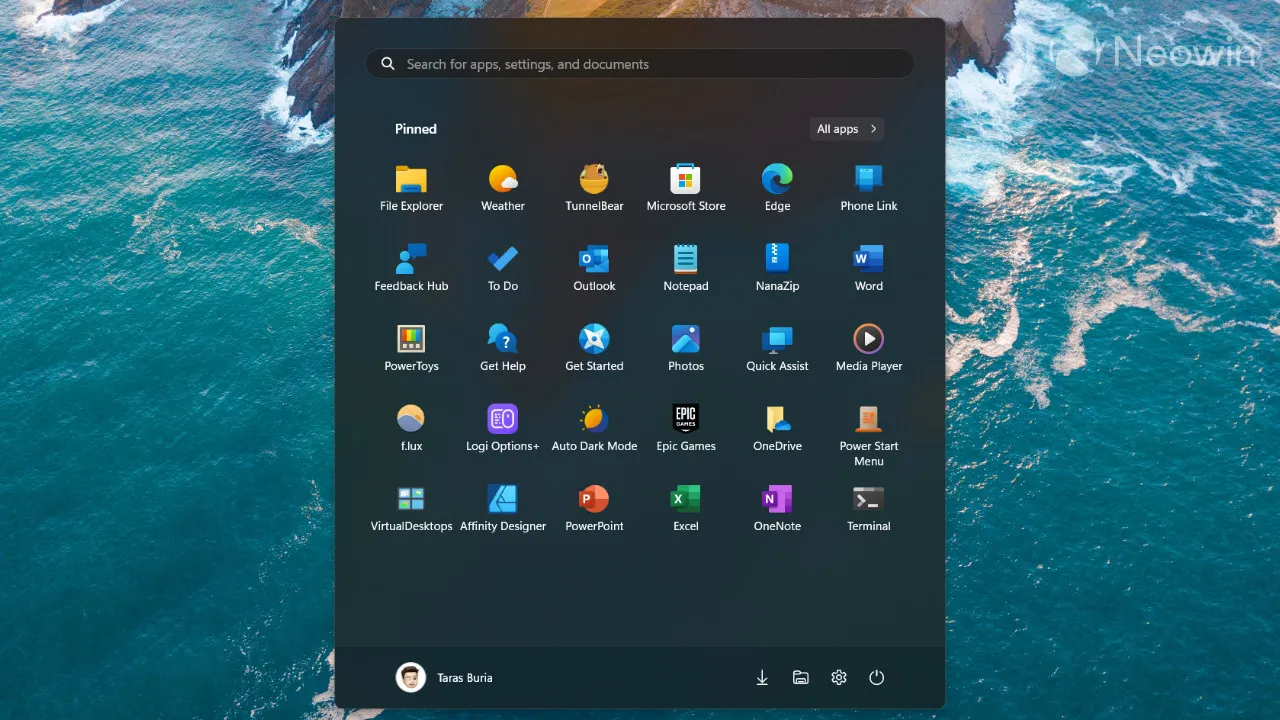
Il est prudent de dire que peu de gens aiment la section « Recommandé » du menu Démarrer de Windows 11. Et le principal problème n’est pas la section elle-même, mais plutôt la réticence de Microsoft à laisser les utilisateurs la désactiver sans recourir à des applications tierces ou à de lourds ajustements. Cet article montrera comment supprimer la section « Recommandé » dans Windows 11 et obtenir plus d’espace pour les applications et les raccourcis.
Supprimer complètement « Recommandé » du menu Démarrer
Cette méthode s’appuie sur une petite application tierce du Microsoft Store appelée Power Start Menu (nous l’évoquions récemment dans notre article « Top 10 des applications pour corriger les désagréments de Windows 11 »). Il coûte quelques dollars et offre un essai gratuit, vous permettant de l’essayer avant de l’acheter. Si vous n’êtes pas à l’aise avec l’utilisation d’applications tierces pour modifier Windows, passez à la section suivante de cet article. Cependant, seul le menu Power Start peut supprimer la section « Recommandé » du menu Démarrer tout en la gardant aussi stockée que possible.
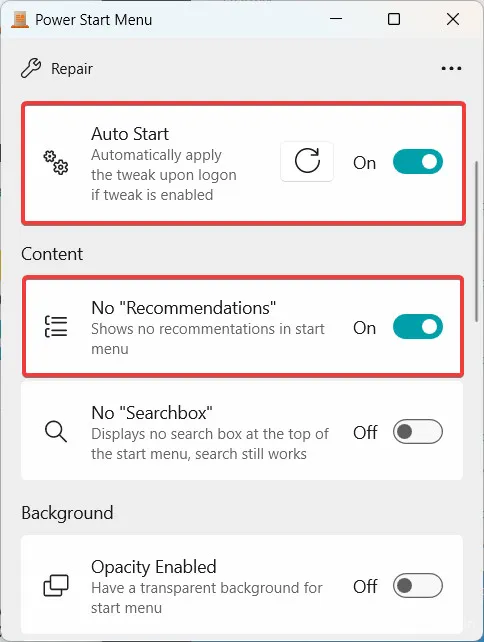
- Téléchargez Power Start Menu depuis le Microsoft Store . Obtenez l’essai gratuit avant d’acheter pour voir si vous l’aimez.
- Lancez le menu Power Start et activez l’ option No « Recommendations » . Vous pouvez également supprimer la barre de recherche avec la bascule correspondante ou rendre le menu Démarrer plus transparent.
- Activez les options Activer les réglages et Démarrage automatique . Ceux-ci garantiront que le menu Démarrer modifié se charge chaque fois que votre ordinateur démarre, et vous n’avez pas à lancer manuellement Power Start Manu.
- Ouvrez le menu Démarrer et profitez de plus d’espace, pas besoin de redémarrer votre PC ou l’explorateur de fichiers.
Power Start Menu a une autre fonctionnalité intéressante qui répond à l’une des plaintes les plus courantes des utilisateurs de Windows 11 : il vous permet d’ouvrir le menu Démarrer dans la liste Toutes les applications. Pour ce faire, définissez l’ option du panneau Toutes les applications sur Toujours afficher .
Désactivez Recommandé dans le menu Démarrer de Windows 11
Vous ne pouvez pas supprimer la section « Recommandé » de Windows 11 sans utiliser d’applications tierces, mais au moins vous pouvez la rendre plus petite ou vide. Voici comment:
- Ouvrez l’ application Paramètres en appuyant sur Win + I ou en cliquant avec le bouton droit sur le menu Démarrer et en sélectionnant Paramètres .
- Accédez à Personnalisation > Démarrer .
- Sélectionnez Plus de broches – cette option vous donnera plus d’espace pour les applications et moins de recommandations.
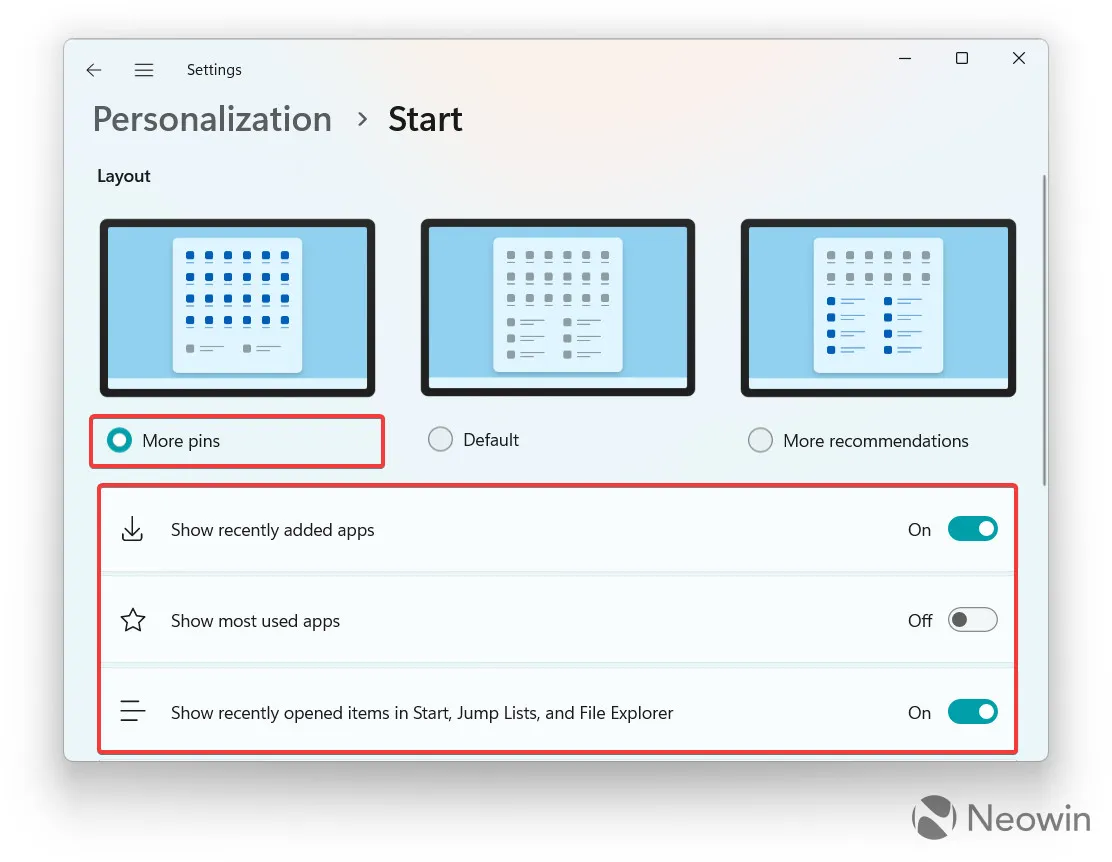
- Désactivez les options Afficher les applications récemment ajoutées , Afficher les applications les plus utilisées et Afficher les éléments récemment ouverts dans les options Démarrer, Listes de raccourcis et Explorateur de fichiers . Notez que ce dernier vous empêchera d’ouvrir les fichiers récents dans les listes de raccourcis (le menu qui apparaît lorsque vous cliquez avec le bouton droit sur une application épinglée ou en cours d’exécution dans la barre des tâches).

Il y a plus
Bien sûr, Power Start Menu n’est pas le seul moyen de réparer le menu Démarrer controversé de Windows 11. Vous pouvez également opter pour un logiciel « plus lourd » qui remplace le menu de stock par un tout autre. Start11 , par exemple, vous permet de choisir et de modifier une mise en page différente des époques Windows 7 ou 10, et StartAllBack est une autre alternative solide et hautement personnalisable. Cependant, si vous voulez garder le système d’exploitation aussi simple que possible, le menu Power Start semble la seule option, du moins pour le moment.
Avis de non-responsabilité : la relation de Neowin avec Stardock



Laisser un commentaire